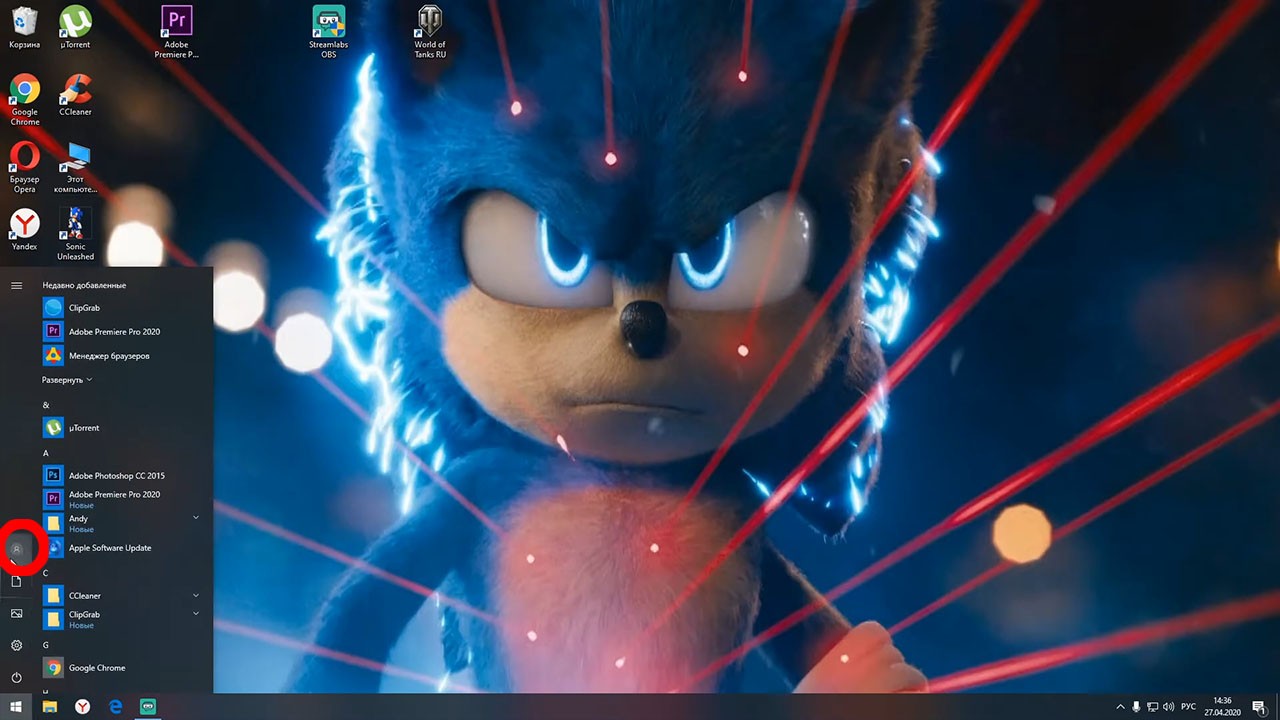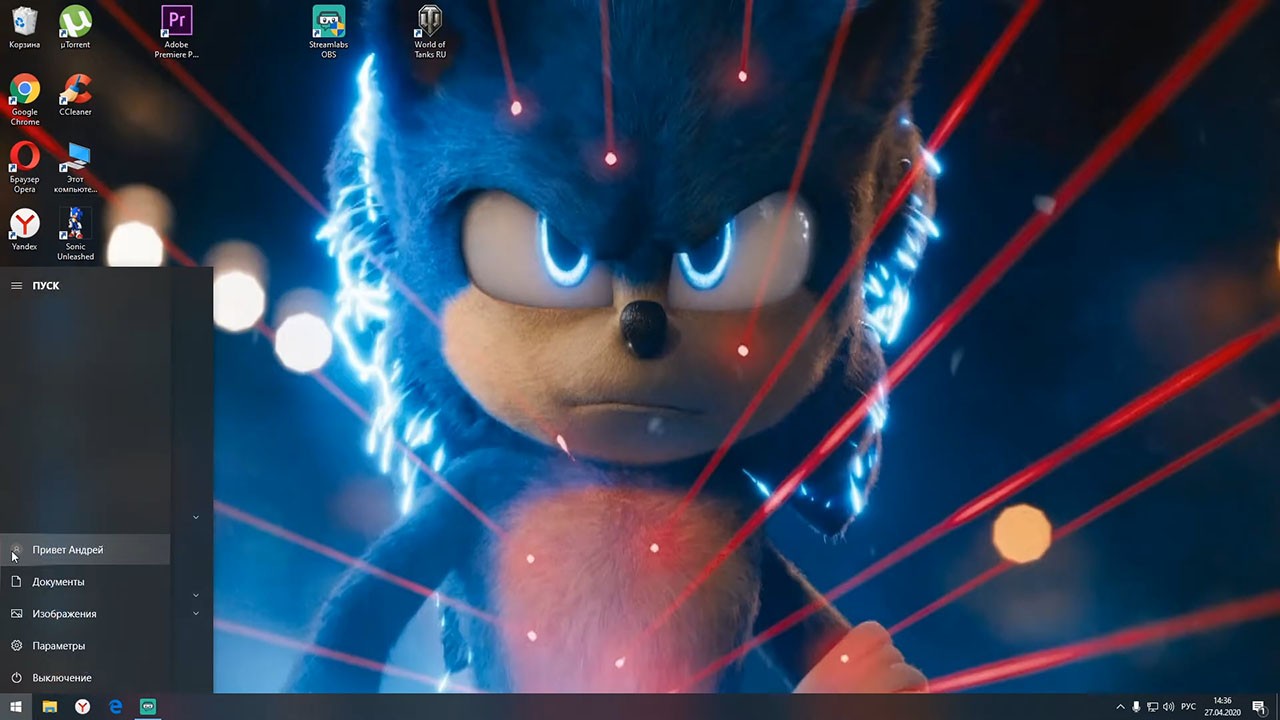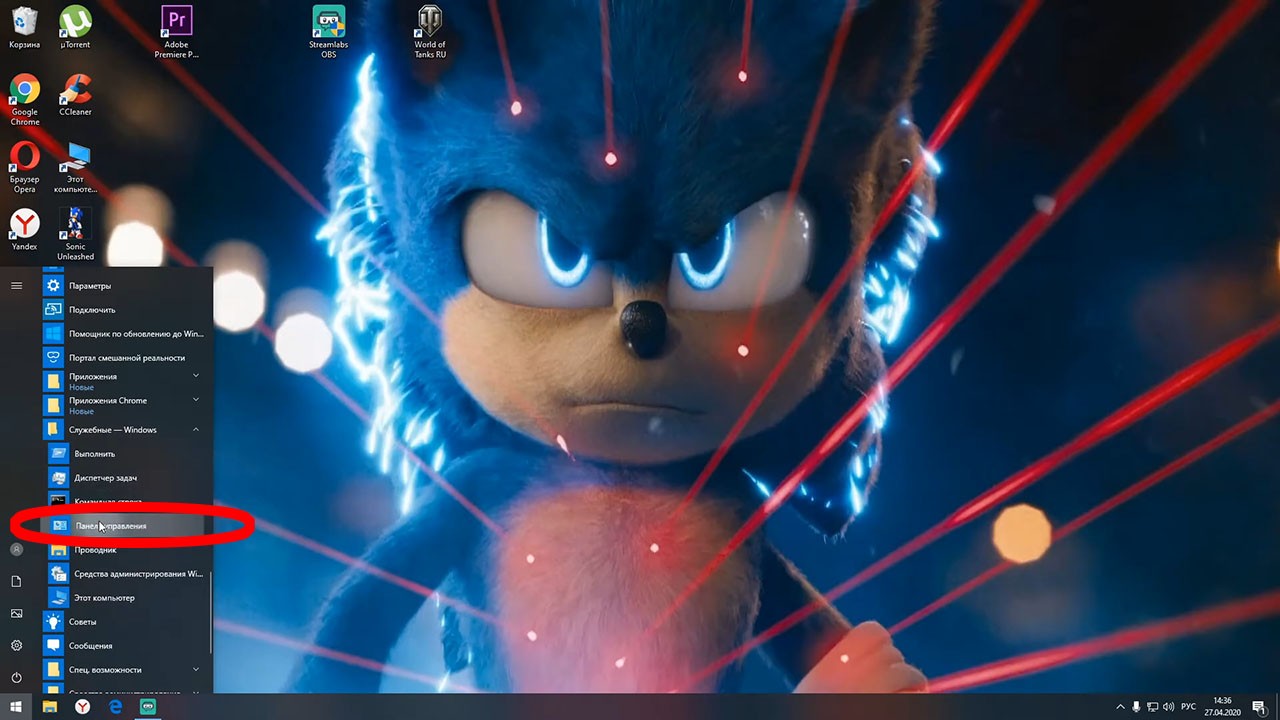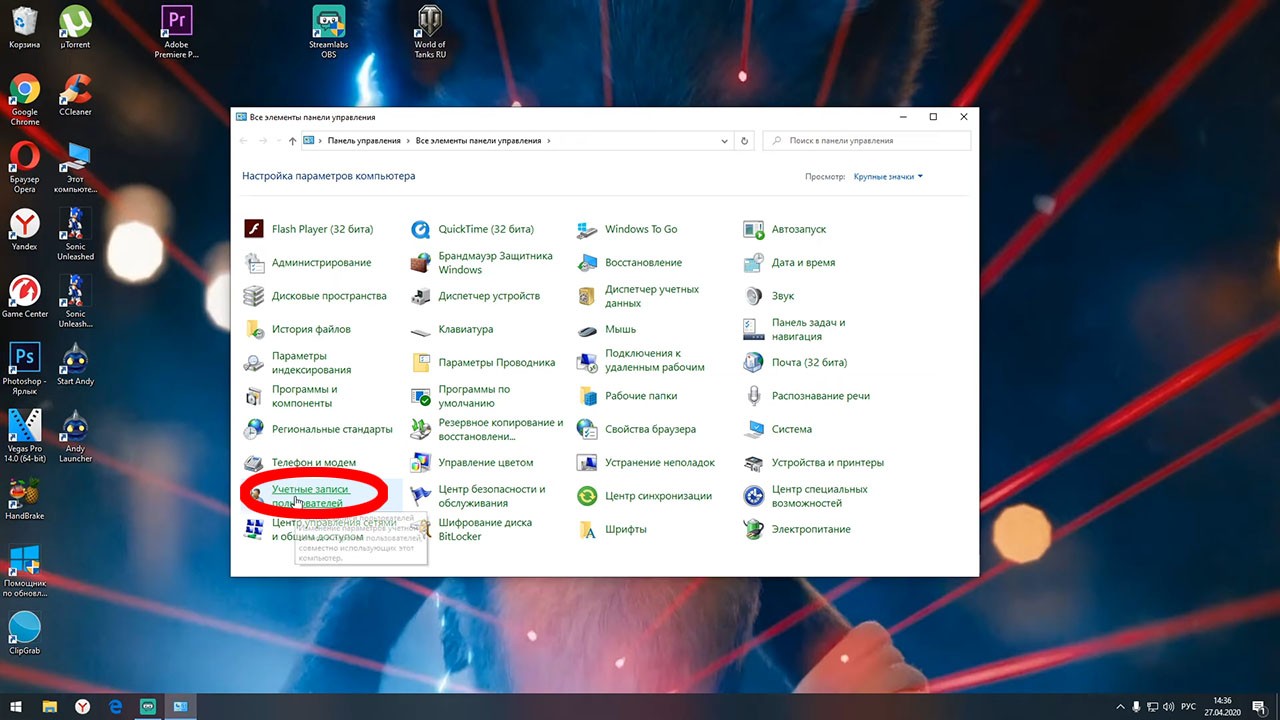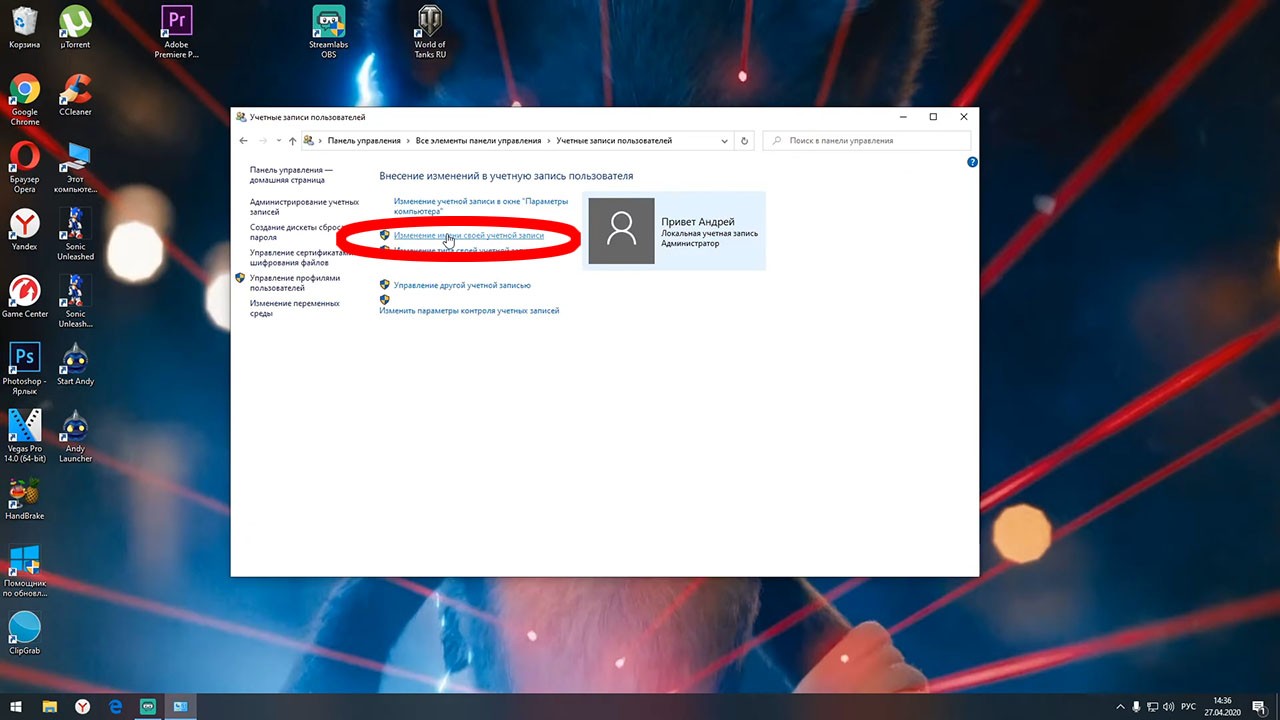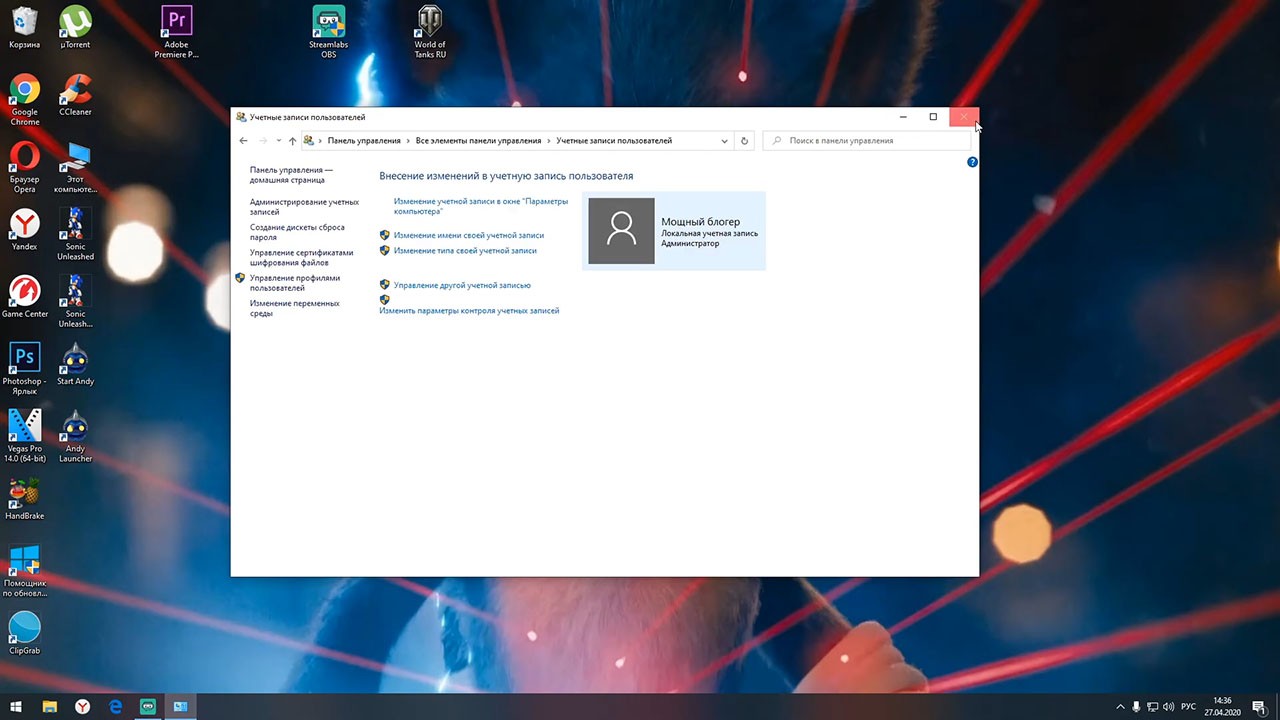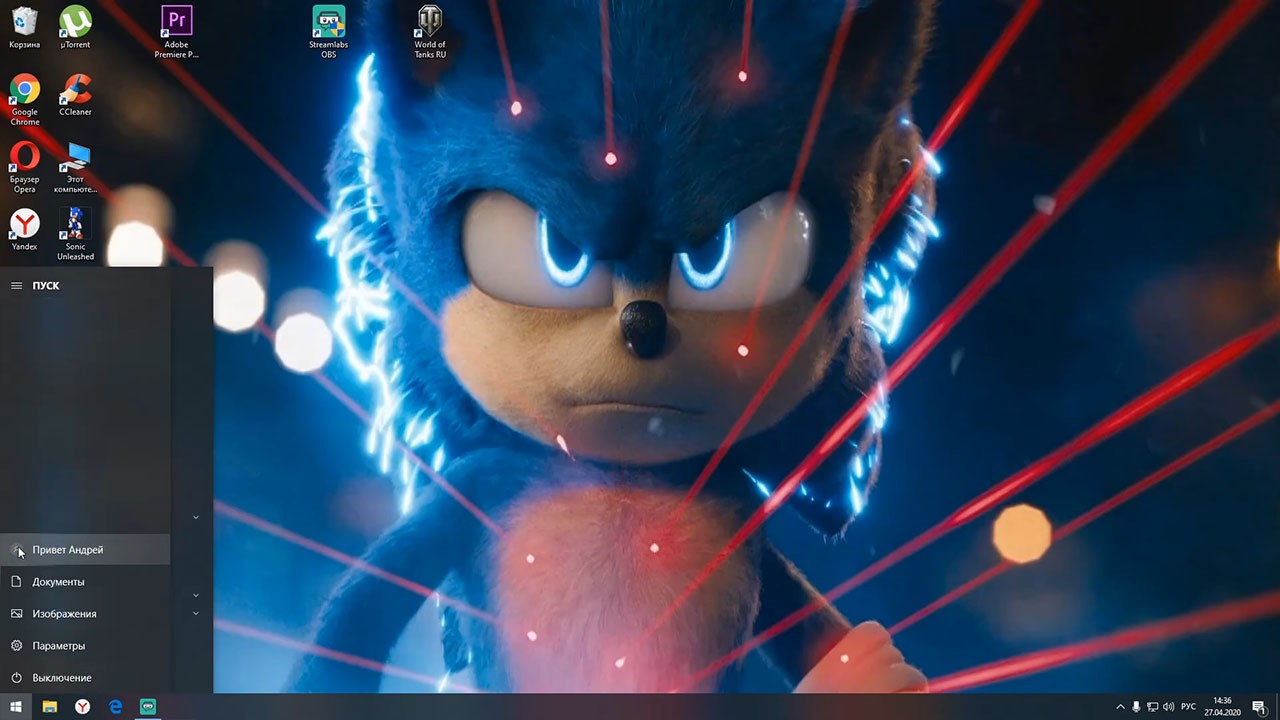Сложность
Легко
Время
1 минута
Систему, как правило, на наши компьютеры устанавливают другие люди. Они же дают и имя пользователя. Но не всем нравится выбранное название, они предпочитают его поменять. Либо просто человеку захотелось каких-то мало-мальских перемен. Тем более, что сделать это проще простого.
Шаг 1 из 9
Если зайти в меню «Пуск» мы можем увидеть ряд значков, один из которых напоминает человечка.
Шаг 3 из 9
Чтобы его исправить, в том же меню чуть правее и ниже по списку ищем «Служебные — Windows».
Шаг 6 из 9
Из предложенных вариантов действий останавливаемся на «Изменение имени своей учетной записи».